I když existuje mnoho důvodů, proč byste měli zvážit setrvání u Safari jako svého hlavního prohlížeče, faktem zůstává, že Google Chrome je stále pravděpodobně nejlepším prohlížečem. Nejen, že to byl pravděpodobně váš výchozí prohlížeč po celá léta, který obsahuje všechna vaše uložená hesla, ale Google také přidal a podporoval některé docela užitečné funkce.
Obsah
- Související čtení
- Jak nainstalovat webové aplikace Chrome na Mac
-
Automatické spouštění webových aplikací Chrome na Macu
- Související příspěvky:
Související čtení
- Jak automaticky vyplňovat hesla z Google Chrome na iPhone a iPad
- Jak stáhnout správnou verzi Chrome pro váš Mac
- Proč Google Meet na mém Macu nefunguje?
- Jak importovat své záložky, hesla a další z Chrome do Safari v macOS Big Sur
- Odstraňte Chrome ze svého Macu a užijte si zvýšení rychlosti
Jednou z takových funkcí je schopnost v podstatě přeměnit některé z vašich oblíbených webových stránek na plnohodnotné aplikace kliknutím na několik tlačítek. Namísto použití něčeho jako Fluid nebo Unite k přeměně webu na aplikaci to můžete udělat přímo z prohlížeče Chrome.
Jak nainstalovat webové aplikace Chrome na Mac
Tento nástroj se stal neocenitelným, protože se Google rozhodl zcela vyřadit knihovnu vyhrazených aplikací pro Chrome. Vývojáři přestali tyto aplikace skutečně podporovat, takže uživatelé měli méně než žádoucí zkušenosti. Nyní si ale stačí nainstalovat webovou aplikaci Chrome na svůj Mac a používat ji stejně jako kteroukoli jinou aplikaci.
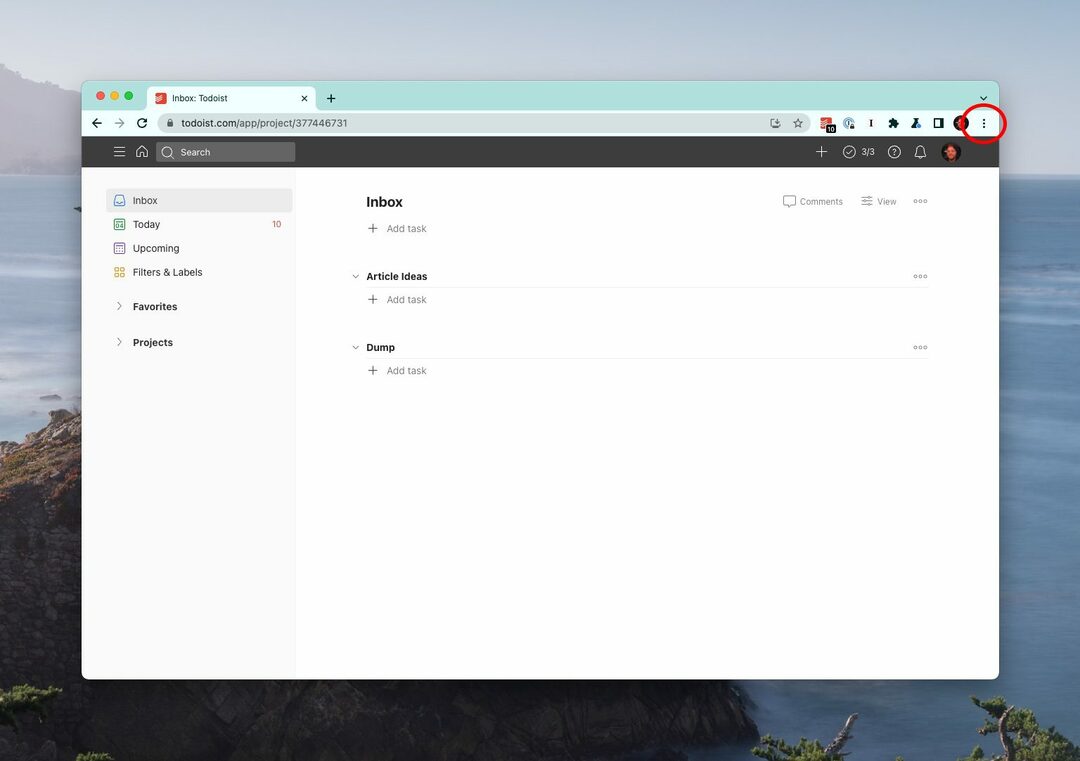
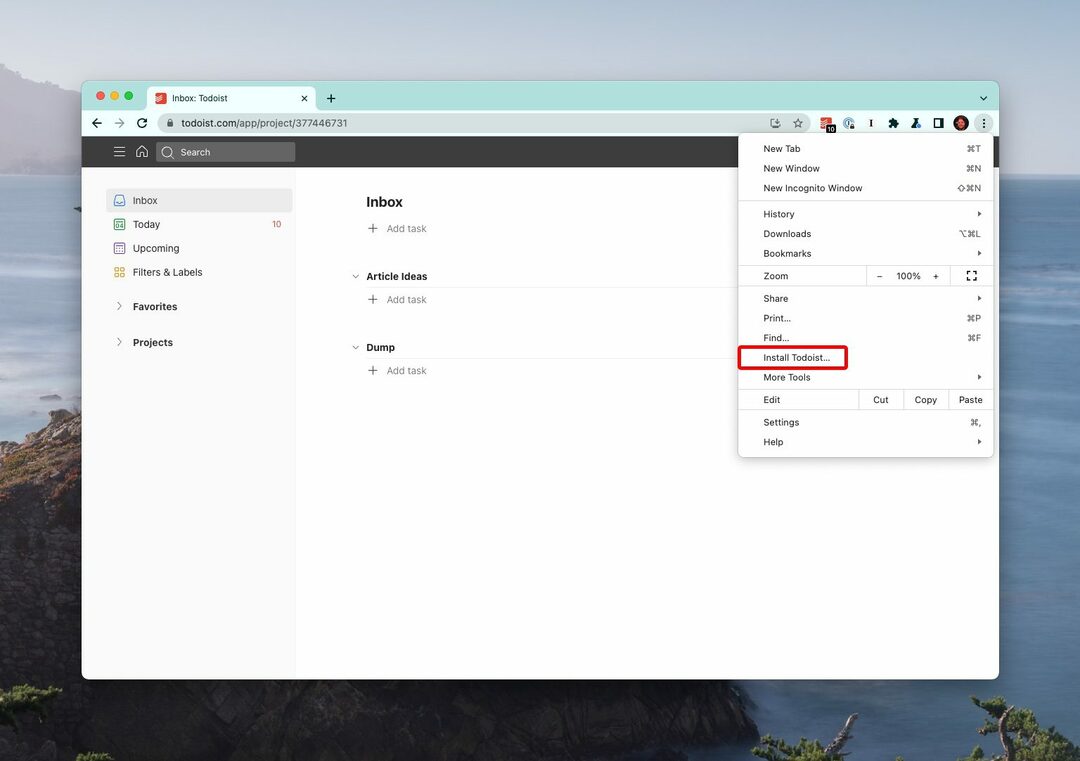
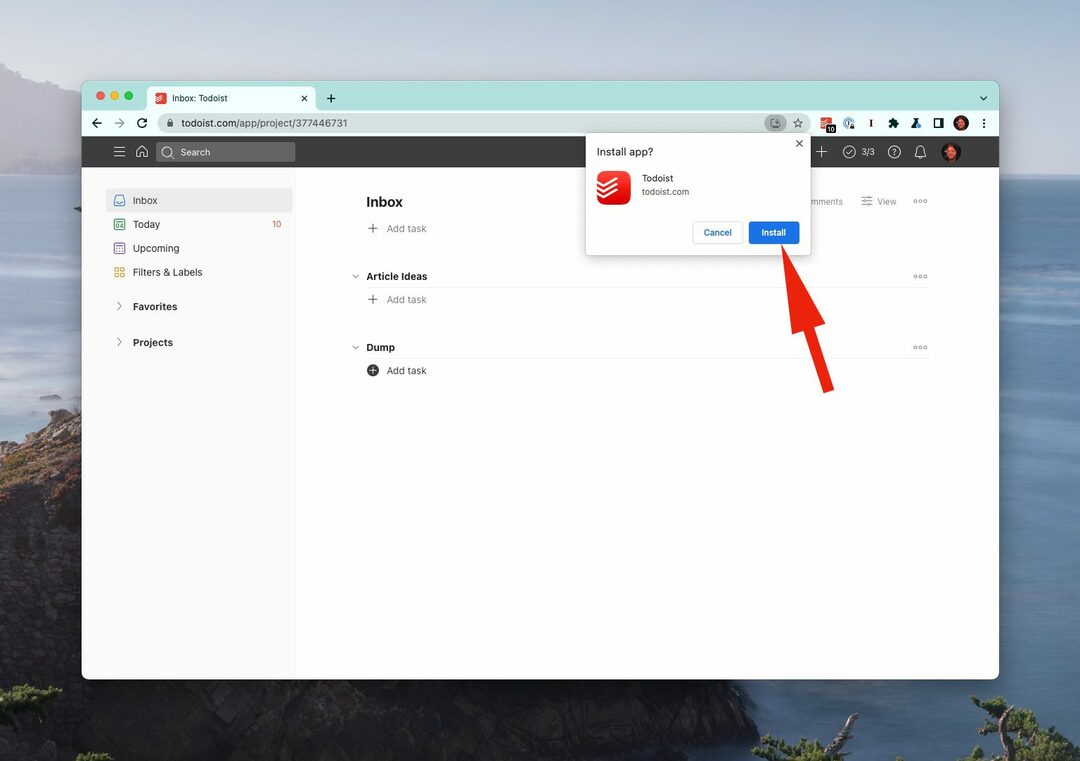
- Otevři Google Chrome aplikace na vašem Macu.
- Přejděte na web, který chcete změnit na aplikaci.
- V tomto příkladu používáme web Todoist.
- V případě potřeby se přihlaste ke svému účtu.
- Po načtení webové stránky klikněte na tři svislé tečky vpravo nahoře.
- Z rozbalovací nabídky vyberte Nainstalovat aplikaci].
- Klikněte na Nainstalujte tlačítko pro potvrzení.
Po „instalaci“ aplikace budete přesměrováni na vstupní stránku chrome://apps, kde si můžete prohlédnout všechny své další nainstalované aplikace. Pokud je nainstalovaná aplikace, ikona bude barevná a bude odpovídat ikoně webu nebo aplikace, kterou používáte. Pokud aplikace není aktuálně nainstalována nebo povolena, bude u ní použita stupnice šedi, což znamená, že není nainstalována nebo dostupná.
Automatické spouštění webových aplikací Chrome na Macu
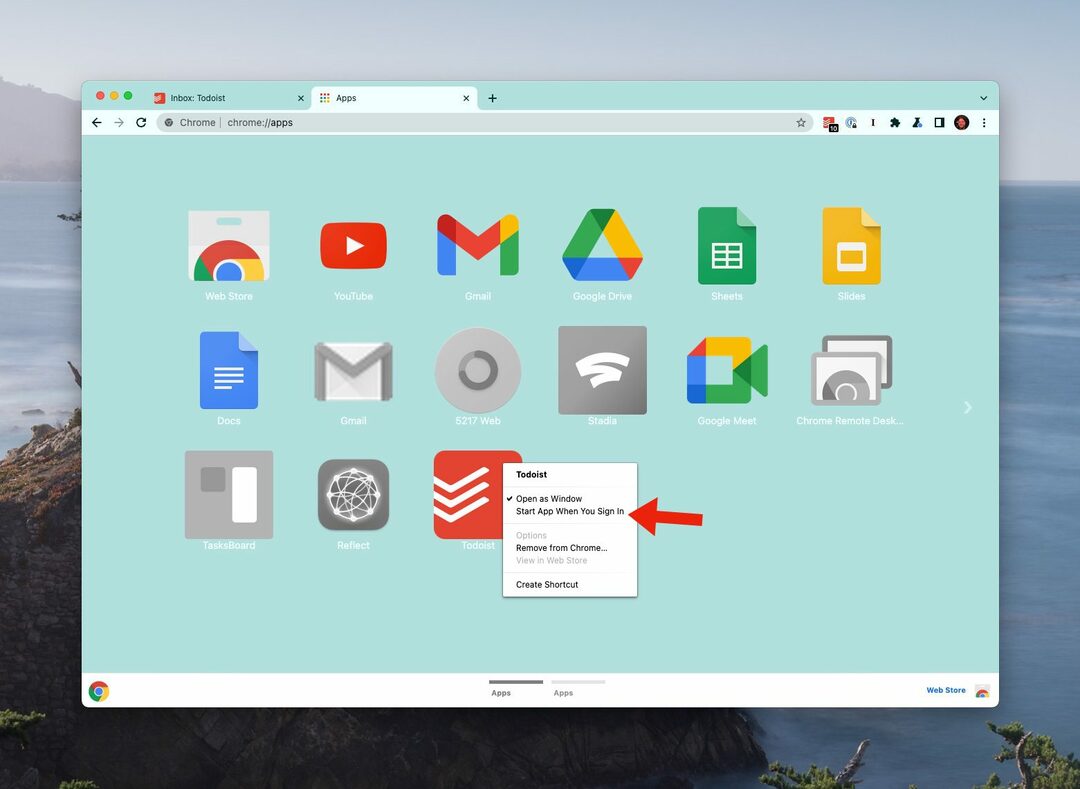
I když mnozí z nás nechtějí, aby se při každém restartu našich počítačů Mac otevíraly miliony aplikací, faktem zůstává, že to budete chtít udělat s určitými aplikacemi. S vydáním Chrome 91 pro Mac, Windows a Linux nyní můžete nastavit, aby se tyto webové aplikace Chrome automaticky spouštěly, jakmile se přihlásíte. Zde je návod, jak můžete na Macu automaticky spouštět webové aplikace Chrome:
- Otevři Google Chrome aplikace na vašem Macu.
- Navigovat do chrome://apps pomocí adresního řádku.
- Vyhledejte aplikaci, kterou chcete automaticky spustit.
- Klepněte pravým tlačítkem myši na ikonu aplikace.
- Klikněte Spusťte aplikaci, když se přihlásíte.
Po výběru správné možnosti neuvidíte žádné potvrzení z Chromu. Můžete znovu kliknout pravým tlačítkem na ikonu aplikace, abyste se ujistili, že se vedle zobrazí malá značka zaškrtnutí Spusťte aplikaci, když se přihlásíte. Abyste se ujistili, že vše funguje správně, uložte to, co děláte, na jiné karty a restartujte počítač.
Po přihlášení by se vybraná aplikace Chrome měla spustit společně s dalšími aplikacemi. A pokud si to rozmyslíte a chcete tuto funkci vypnout, postupujte podle stejných kroků výše a zrušte zaškrtnutí možnosti spuštění aplikace při přihlášení.
Andrew je spisovatel na volné noze z východního pobřeží USA.
V průběhu let psal pro různé weby, včetně iMore, Android Central, Phandroid a několika dalších. Nyní tráví dny prací pro společnost HVAC, zatímco po nocích pracuje jako spisovatel na volné noze.